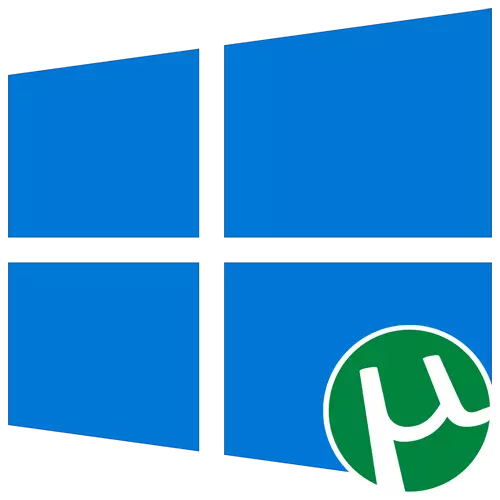
ਵਿਕਲਪ 1: ਯੂਟੋਰੈਂਟ ਕਲਾਇੰਟ ਸਥਾਪਤ ਕਰਨਾ
ਮਸ਼ਹੂਰ ਟੋਰੈਂਟ ਕਲਾਇੰਟ ਯੂਟੋਰੈਂਟ ਇਕ ਲੈਪਟਾਪ 'ਤੇ ਚੱਲ ਰਹੇ ਇਕ ਲੈਪਟਾਪ' ਤੇ ਲਗਾਇਆ ਜਾਂਦਾ ਹੈ ਜਿਸ ਨੂੰ ਕਈ ਕਲਿਕਸਾਂ ਵਿਚ 10 ਸ਼ਾਬਦਿਕ ਰੂਪ ਵਿਚ ਹੈ, ਪਰ ਤੁਹਾਨੂੰ ਇਸ ਪ੍ਰਕਿਰਿਆ ਵਿਚ ਮੁਸ਼ਕਲਾਂ ਹੋ ਸਕਦੀਆਂ ਹਨ. ਅਸੀਂ ਇੰਸਟਾਲੇਸ਼ਨ ਤੋਂ ਵਧੇਰੇ ਵਿਸਥਾਰ ਨਾਲ ਇੰਸਟਾਲੇਸ਼ਨ ਤੋਂ ਜਾਣੂ ਕਰਨ ਦੀ ਪੇਸ਼ਕਸ਼ ਕਰਦੇ ਹਾਂ, ਹੇਠ ਲਿਖੀਆਂ ਹਦਾਇਤਾਂ ਦੀ ਉਲੰਘਣਾ.
- ਯੂਟੋਰੈਂਟ ਦੀ ਅਧਿਕਾਰਤ ਵੈਬਸਾਈਟ ਖੋਲ੍ਹੋ ਅਤੇ ਯੂਟੋਰੈਂਟ ਸਥਿਰ ਬਲਾਕ ਵਿੱਚ, "ਹੁਣ ਡਾਉਨਲੋਡ" ਤੇ ਕਲਿਕ ਕਰੋ.
- ਜੇ ਤੁਸੀਂ ਬੀਟਾ ਸੰਸਕਰਣ ਦੀ ਕੋਸ਼ਿਸ਼ ਕਰਨਾ ਚਾਹੁੰਦੇ ਹੋ, ਤਾਂ ਹੇਠਾਂ ਹੇਠਾਂ ਜਾਓ ਅਤੇ ਉਸੇ ਡਾਉਨਲੋਡ ਬਟਨ ਤੇ ਕਲਿਕ ਕਰੋ.
- ਡਾਉਨਲੋਡ ਆਪਣੇ ਆਪ ਚਾਲੂ ਹੋ ਜਾਂਦਾ ਹੈ, ਅਤੇ ਤੁਸੀਂ ਇਸ ਦੇ ਅੰਤ 'ਤੇ ਚੱਲਣਯੋਗ ਫਾਈਲ ਨੂੰ ਸ਼ੁਰੂ ਕਰਨਾ ਬਾਕੀ ਹੈ.
- ਸਵਾਗਤ ਵਾਲੀ ਵਿੰਡੋ ਵਿੱਚ, ਤੁਰੰਤ ਅਗਲੇ ਪਗ ਤੇ ਜਾਓ.
- ਡਿਵੈਲਪਰਾਂ ਤੋਂ ਚੇਤਾਵਨੀ ਦੀ ਜਾਂਚ ਕਰੋ ਅਤੇ ਅੱਗੇ ਵਧਣ ਲਈ "ਅੱਗੇ" ਤੇ ਕਲਿਕ ਕਰੋ.
- ਲਾਇਸੈਂਸ ਸਮਝੌਤੇ ਦੇ ਨਿਯਮ ਪੜ੍ਹੇ ਅਤੇ ਉਨ੍ਹਾਂ ਦੀ ਪੁਸ਼ਟੀ ਕਰੋ.
- ਇਸ ਤੋਂ ਇਲਾਵਾ, ਇਹ ਐਂਟੀਵਾਇਰਸ ਨੂੰ ਸਥਾਪਤ ਕਰਨ ਲਈ ਪ੍ਰਸਤਾਵਿਤ ਕੀਤਾ ਜਾਵੇਗਾ. ਸੰਬੰਧਿਤ ਆਈਟਮ ਤੋਂ ਚੋਣ ਬਕਸੇ ਨੂੰ ਹਟਾਉਣਾ ਨਿਸ਼ਚਤ ਕਰੋ ਜੇ ਤੁਸੀਂ ਇਸ ਨੂੰ ਸਥਾਪਤ ਨਹੀਂ ਕਰਨਾ ਚਾਹੁੰਦੇ.
- ਇਸੇ ਤਰ੍ਹਾਂ, ਅਤੇ ਇਕ ਹੋਰ ਪ੍ਰੋਗਰਾਮ ਨਾਲ ਜੋ ਯੂਟੋਰੈਂਟ ਦੁਆਰਾ ਸ਼ਾਮਲ ਕਰਨ ਦਾ ਪ੍ਰਸਤਾਵ ਦਿੱਤਾ ਜਾਂਦਾ ਹੈ, ਹਾਲਾਂਕਿ, ਇਸ ਸਥਿਤੀ ਵਿੱਚ, "ਗਿਰਾਵਟ" ਤੇ ਕਲਿਕ ਕਰੋ.
- ਆਈਕਾਨਾਂ ਦੀ ਸਿਰਜਣਾ ਤੇ ਨਿਸ਼ਾਨ ਲਗਾਓ. ਇਸ ਨੂੰ ਸਟਾਰਟ ਮੀਨੂ, ਟਾਸਕਬਾਰ ਅਤੇ ਡੈਸਕਟਾਪ ਵਿੱਚ ਇੱਕ ਆਈਕਨ ਸ਼ਾਮਲ ਕਰਨ ਲਈ ਪੁੱਛਿਆ ਜਾਵੇਗਾ.
- ਅਤਿਰਿਕਤ ਵਿਕਲਪਾਂ ਤੋਂ ਪਰਹੇਜ਼ ਨਹੀਂ ਕੀਤਾ ਜਾਣਾ ਚਾਹੀਦਾ, ਕਿਉਂਕਿ ਹਰ ਕਿਸੇ ਨੂੰ ਓਪਰੇਟਿੰਗ ਸਿਸਟਮ ਚਾਲੂ ਹੋਣ 'ਤੇ ਤੁਰੰਤ ਵਰਤੋਂ ਕਰਨ ਦੀ ਜ਼ਰੂਰਤ ਨਹੀਂ ਹੁੰਦੀ.
- ਇੰਸਟਾਲੇਸ਼ਨ ਕਾਰਜ ਘੱਟ ਮਿੰਟ ਲਵੇਗੀ.
- ਅੱਗੇ, ਤੁਹਾਨੂੰ ਇੰਸਟਾਲੇਸ਼ਨ ਵਿੰਡੋ ਨੂੰ ਬੰਦ ਕਰਨ ਤੋਂ ਤੁਰੰਤ ਬਾਅਦ ਕਲਾਇੰਟ ਨੂੰ ਸ਼ੁਰੂ ਕਰਨ ਲਈ ਪੁੱਛਿਆ ਜਾਵੇਗਾ. ਤੁਸੀਂ ਇੰਸਟਾਲਰ ਨੂੰ ਬੰਦ ਕਰਨ ਲਈ "ਮੁਕੰਮਲ" ਤੇ ਕਲਿਕ ਕਰ ਸਕਦੇ ਹੋ.
- ਕਲਾਇੰਟ ਦੀ ਸਟੈਂਡਰਡ ਵਰਤੋਂ ਤੇ ਜਾਓ, ਇਸ ਰਾਹੀਂ ਡਾ download ਨਲੋਡ ਕਰਨ ਲਈ ਫਾਈਲਾਂ ਖੋਲ੍ਹਣ.
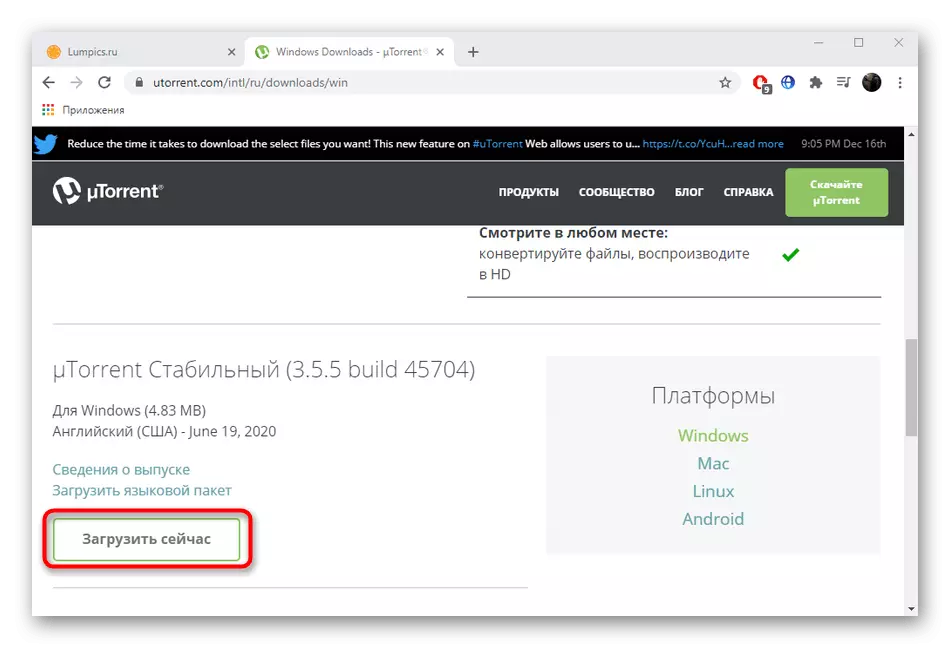
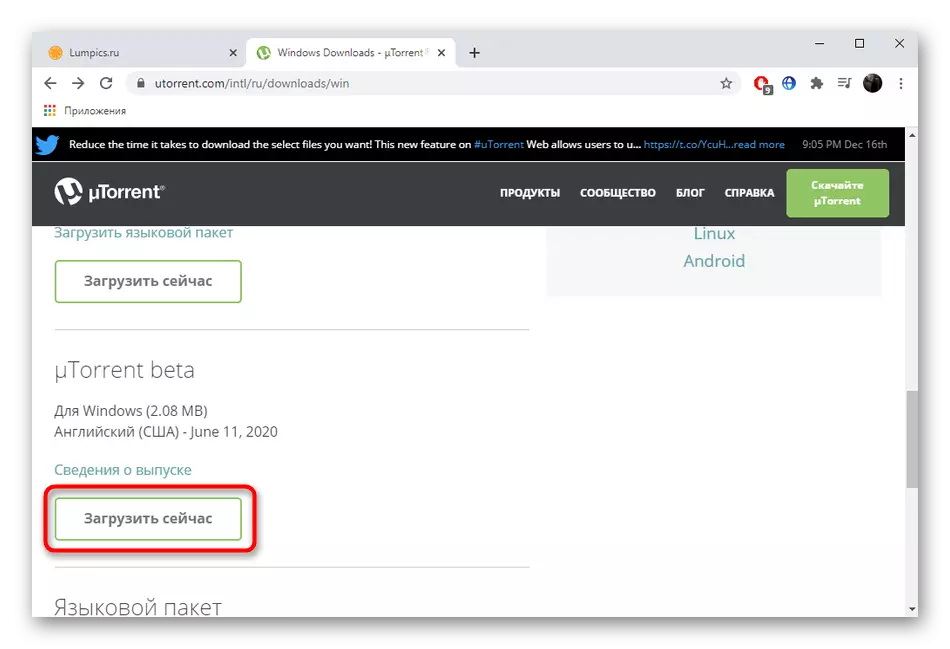
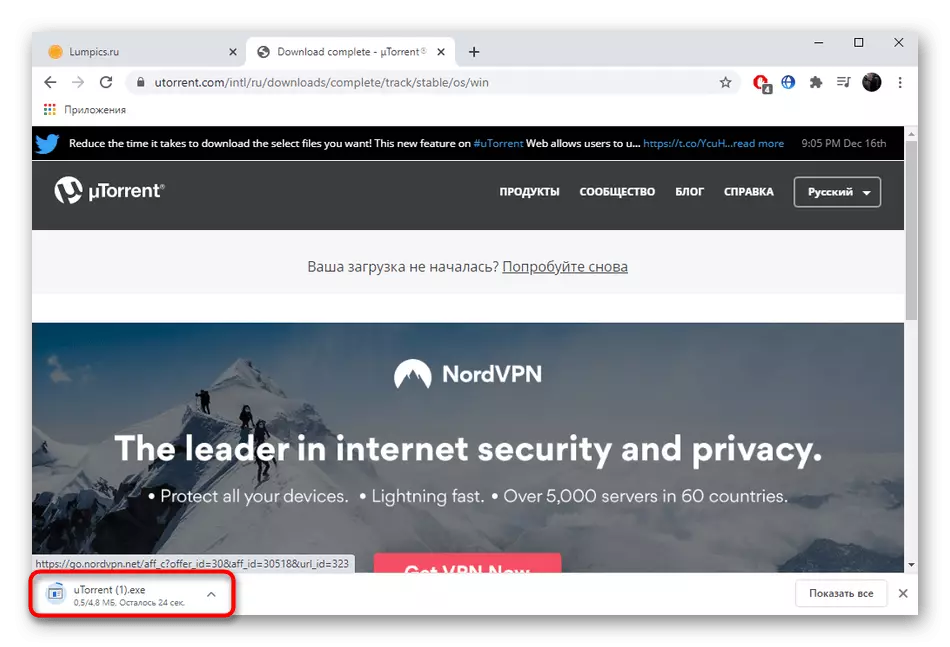
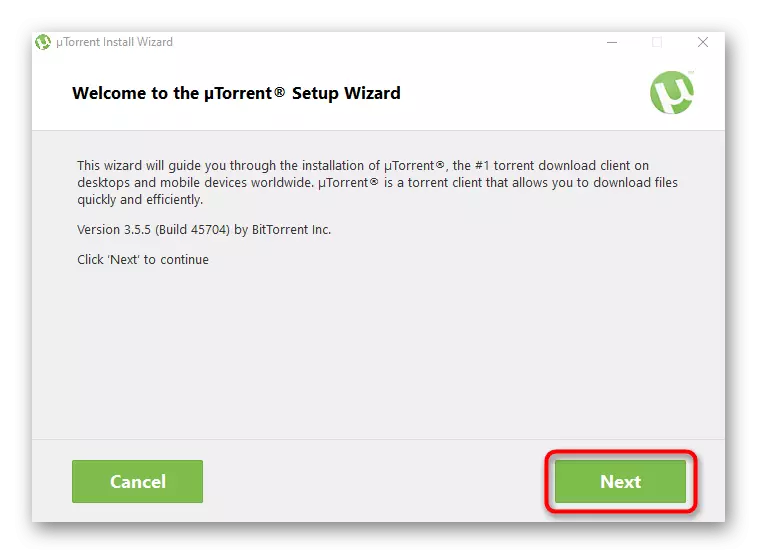
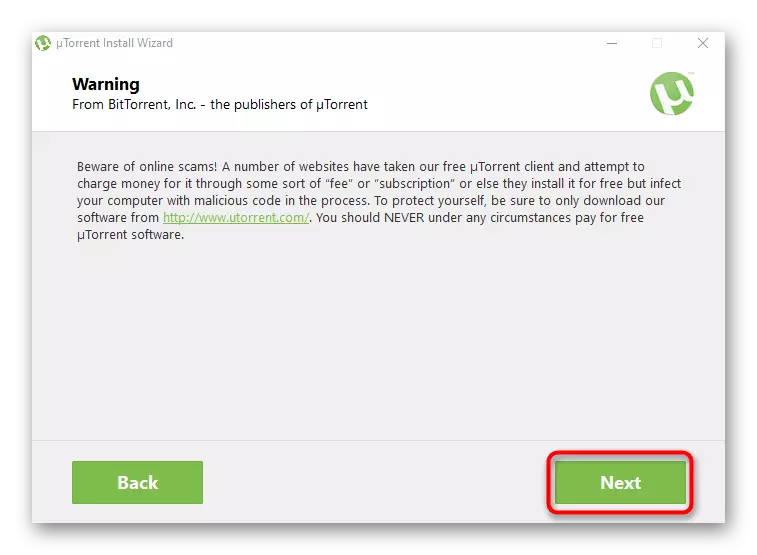
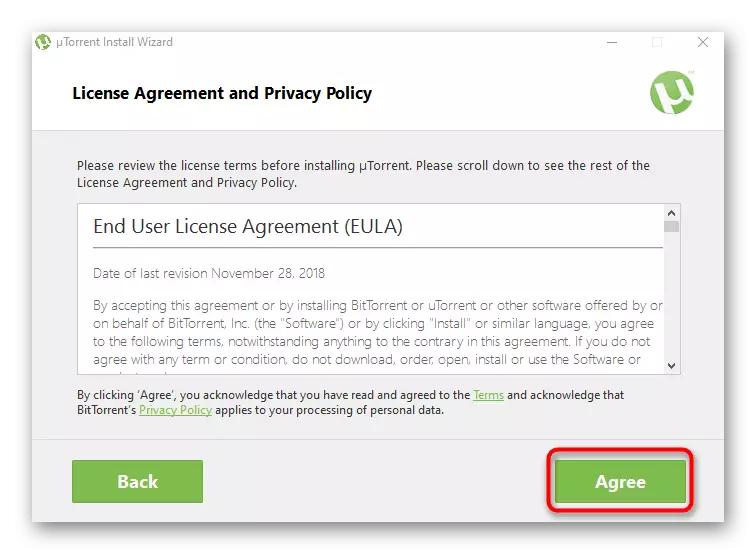
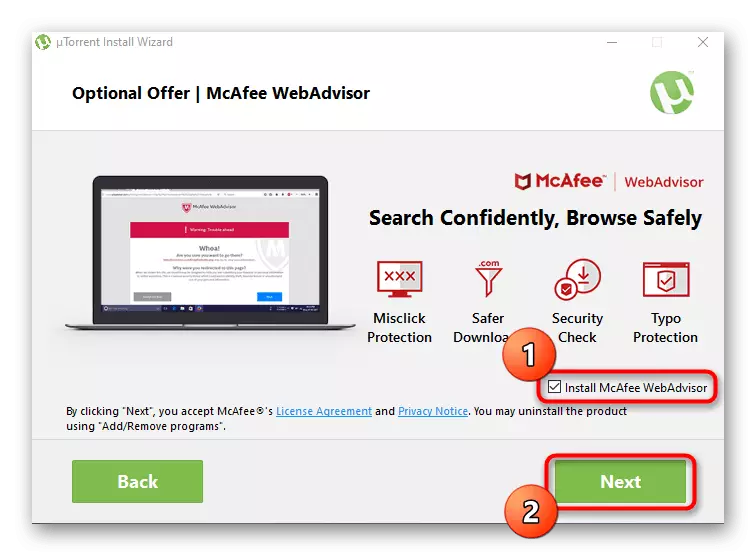
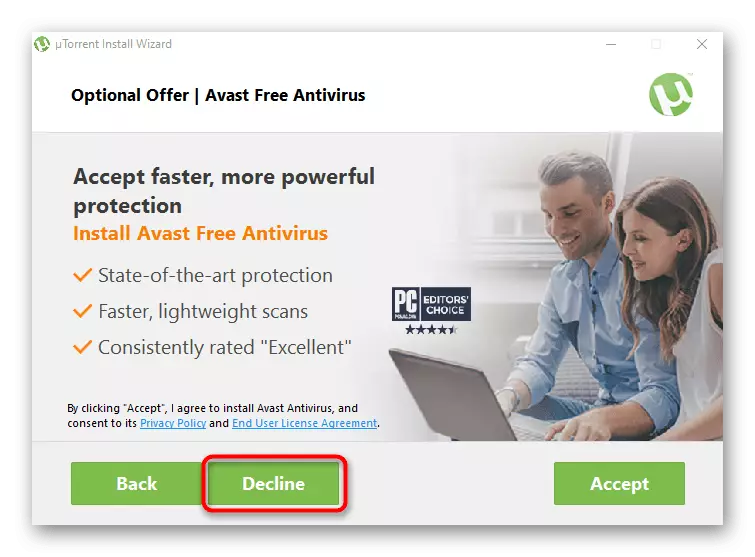
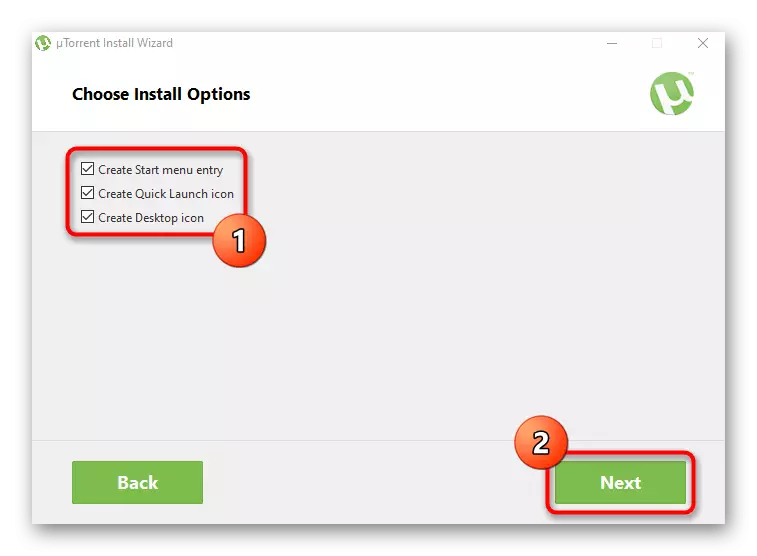
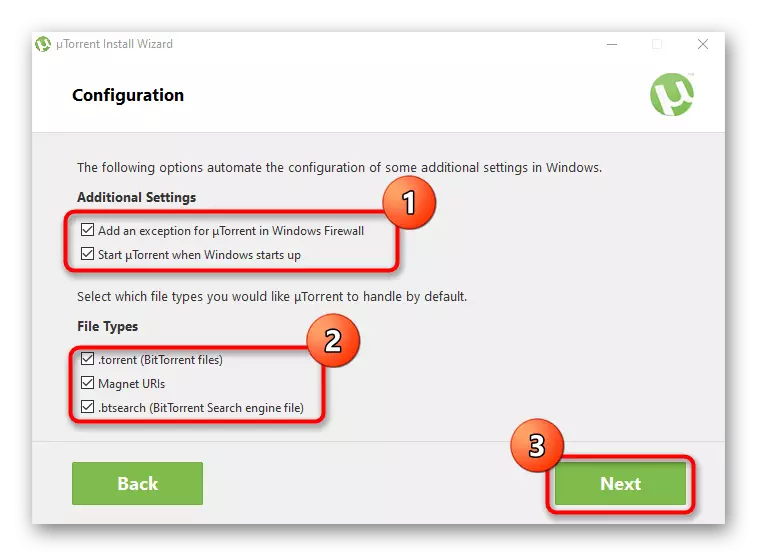
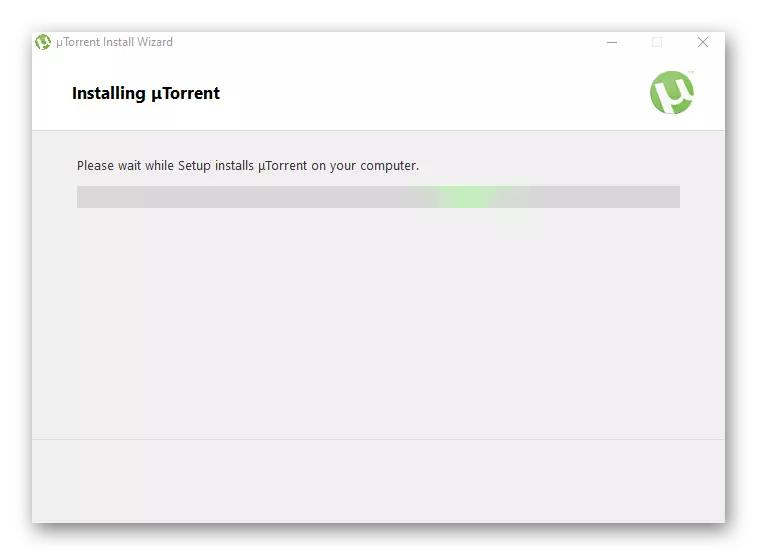
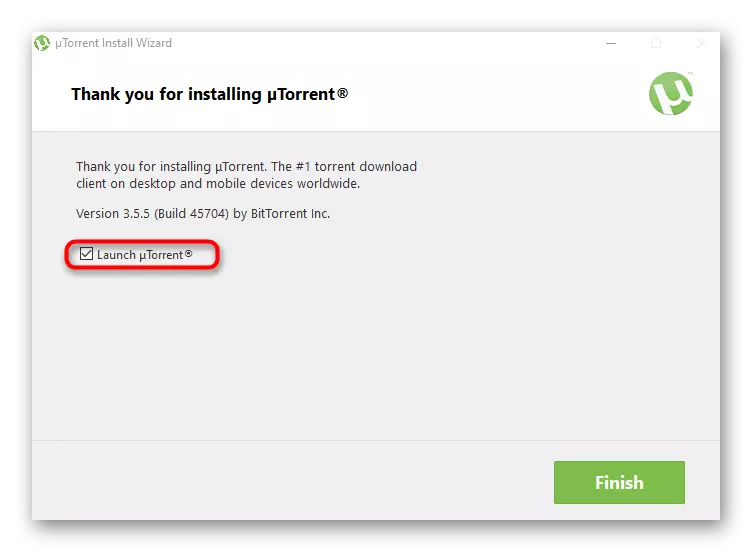
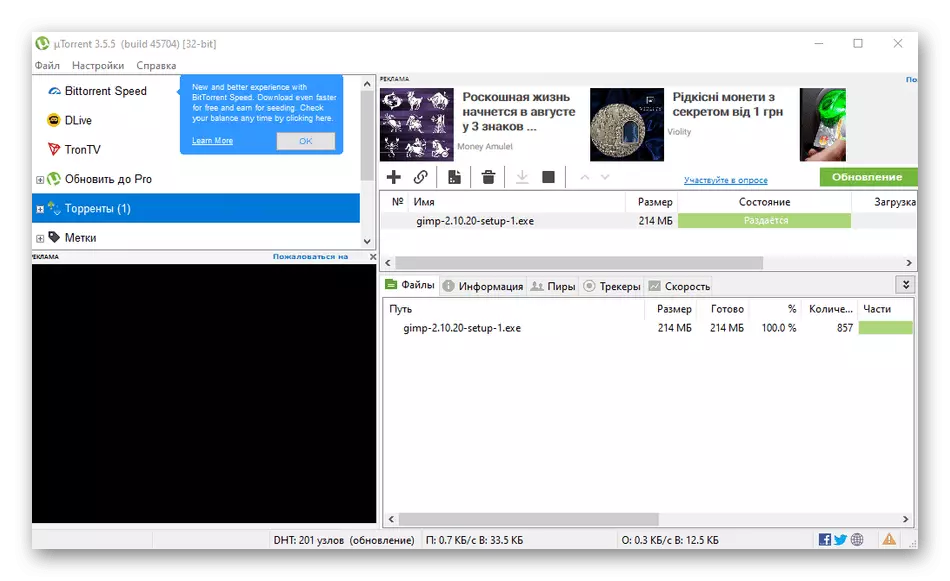
ਜੇ ਤੁਹਾਨੂੰ ਗਾਹਕ ਦੀ ਮਿਹਨਤ ਨਾਲ ਜੁੜੀ ਸਮੱਸਿਆਵਾਂ ਦਾ ਸਾਹਮਣਾ ਕਰਨਾ ਪੈਂਦਾ ਹੈ, ਤਾਂ ਸਾਨੂੰ ਤੁਰੰਤ ਇਸ ਲੇਖ ਦੇ ਅਖੀਰਲੇ ਹਿੱਸੇ ਵੱਲ ਵਧਣ ਦਾ ਪ੍ਰਸਤਾਵ ਦਿੰਦੇ ਹਾਂ, ਉਥੇ ਉਚਿਤ ਫੈਸਲਾ ਲੈਣ ਦਾ ਤਰੀਕਾ ਲੱਭਣਾ. ਜਿਵੇਂ ਕਿ ਇਸ ਸਾੱਫਟਵੇਅਰ ਦੀ ਵਰਤੋਂ ਕਰਨ ਦੀ ਪ੍ਰਕਿਰਿਆ ਦੇ ਤੌਰ ਤੇ, ਹਰ ਕੋਈ ਇਸ ਨਾਲ ਨਜਿੱਠਣ ਲਈ ਨਹੀਂ ਬਦਲਦਾ, ਤਾਂ ਜੋ ਅਸੀਂ ਤੁਹਾਨੂੰ ਹੇਠਾਂ ਦਿੱਤੇ ਲਿੰਕ 'ਤੇ ਨਿਰਦੇਸ਼ਾਂ ਸਿੱਖਣ ਦੀ ਸਲਾਹ ਦਿੰਦੇ ਹਾਂ.
ਹੋਰ ਪੜ੍ਹੋ: ਯੂਟੋਰੈਂਟ ਪ੍ਰੋਗਰਾਮ ਦੀ ਵਰਤੋਂ ਕਰਨਾ
ਵਿਕਲਪ 2: ਯੂਟੋਰੈਂਟ ਵੈੱਬ ਸਥਾਪਤ ਕਰਨਾ
ਯੂਟੋਰੈਂਟ ਵੈੱਬ ਉਸੇ ਡਿਵੈਲਪਰਾਂ ਦਾ ਹੱਲ ਹੈ ਜੋ ਓਪਰੇਸ਼ਨ ਵਿੱਚ ਆਪਣੀਆਂ ਆਪਣੀਆਂ ਵਿਸ਼ੇਸ਼ਤਾਵਾਂ ਹਨ. ਸਾਰੀਆਂ ਫਾਈਲਾਂ ਬ੍ਰਾ browser ਜ਼ਰ ਦੁਆਰਾ ਡਾ ed ਨਲੋਡ ਕੀਤੀਆਂ ਜਾਂਦੀਆਂ ਹਨ, ਅਤੇ ਪਲੇਅਰ ਖੁਦ ਪ੍ਰੋਗਰਾਮ ਵਿੱਚ ਬਣਾਇਆ ਗਿਆ ਹੈ, ਜਿਸ ਦੇ ਨਾਲ ਤੁਸੀਂ ਡਾਉਨਲੋਡ ਦੌਰਾਨ ਫਿਲਮਾਂ ਨੂੰ ਵੇਖ ਸਕਦੇ ਹੋ ਜਾਂ ਸੰਗੀਤ ਨੂੰ ਸਹੀ ਵੇਖ ਸਕਦੇ ਹੋ. ਇਸ ਟੂਲ ਦੀ ਸਥਾਪਨਾ ਇਸ ਤਰ੍ਹਾਂ ਹੁੰਦੀ ਹੈ:
ਸਰਕਾਰੀ ਸਾਈਟ ਤੋਂ ਯੂਟੋਰੈਂਟ ਵੈੱਬ ਡਾਉਨਲੋਡ ਕਰੋ
- ਲੋੜੀਂਦੇ ਪੰਨੇ 'ਤੇ ਆਪਣੇ ਆਪ ਨੂੰ ਲੱਭਣ ਲਈ ਉੱਪਰ ਦਿੱਤੇ ਲਿੰਕ ਦੀ ਪਾਲਣਾ ਕਰੋ, ਜਿੱਥੇ "ਯੂਟੋਰੈਂਟ ਵੈੱਬ ਡਾਉਨਲੋਡ ਕਰੋ."
- ਐਗਜ਼ੀਕਿਉਟਲ ਫਾਈਲ ਨੂੰ ਡਾ ing ਨਲੋਡ ਕਰਨ ਅਤੇ ਇਸ ਨੂੰ ਚਲਾਉਣ ਦੇ ਮੁਕੰਮਲ ਹੋਣ ਦੀ ਉਮੀਦ ਕਰੋ.
- ਵਡਿਆਈ ਵਿੰਡੋ ਨੂੰ ਵੇਖਾਉਣ ਵੇਲੇ, ਤੁਰੰਤ ਹੀ "ਅੱਗੇ" ਦਬਾਓ.
- ਲਾਇਸੈਂਸ ਸਮਝੌਤੇ ਦੇ ਨਿਯਮਾਂ ਦੀ ਪੁਸ਼ਟੀ ਕਰੋ.
- ਜੇ ਇਹ ਜ਼ਰੂਰੀ ਨਹੀਂ ਹੈ ਤਾਂ ਵਾਧੂ ਸਾੱਫਟਵੇਅਰ ਦੀ ਇੰਸਟਾਲੇਸ਼ਨ ਨੂੰ ਮੁੜ ਪ੍ਰਾਪਤ ਕਰੋ. ਇਸ ਪਗ 'ਤੇ ਰਹੋ, ਅਤੇ ਸਿਰਫ ਬੇਲੋੜੀ "ਸਵੀਕਾਰ" ਨੂੰ ਦਬਾਓ, ਕਿਉਂਕਿ ਤੁਸੀਂ ਇਕ ਪੀਸੀ' ਤੇ ਬੇਲੋੜੀ ਸਾੱਫਟਵੇਅਰ ਸਥਾਪਤ ਕਰਦੇ ਹੋ.
- ਇਸੇ ਤਰ੍ਹਾਂ, ਅਜਿਹਾ ਕਰੋ ਅਤੇ ਇਸ ਨੂੰ ਬ੍ਰਾ browser ਜ਼ਰ ਨੂੰ ਡਾ download ਨਲੋਡ ਕਰਨ ਦੇ ਪ੍ਰਸਤਾਵ ਨਾਲ, ਸੰਬੰਧਿਤ ਚੀਜ਼ ਤੋਂ ਚੈੱਕਬਾਕਸ ਹਟਾਉਣਾ.
- ਮੌਜੂਦਾ ਵਿੰਡੋ ਨੂੰ ਬੰਦ ਕੀਤੇ ਬਿਨਾਂ ਇੰਸਟਾਲੇਸ਼ਨ ਦੀ ਉਮੀਦ ਕਰੋ.
- ਡਿਫਾਲਟ ਬਰਾ browser ਜ਼ਰ ਖੁੱਲ੍ਹਣ ਤੋਂ ਬਾਅਦ, ਤੁਹਾਨੂੰ ਯੂਟੋਰੈਂਟ ਵੈੱਬ ਨਾਲ ਕੰਮ ਕਰਨਾ ਕਿੱਥੇ ਸ਼ੁਰੂ ਕਰਨਾ ਹੈ, ਤੁਹਾਨੂੰ "ਮੈਂ ਤਿਆਰ ਹਾਂ!" ਦੀ ਜ਼ਰੂਰਤ ਹੋਏਗੀ!
- ਜੇ ਜਰੂਰੀ ਹੋਵੇ ਤਾਂ ਫਾਈਲ ਐਸੋਸੀਏਸ਼ਨ ਦੀ ਆਟੋਮੈਟਿਕ ਕੌਂਫਿਗ੍ਰੇਸ਼ਨ ਦੀ ਪੁਸ਼ਟੀ ਕਰੋ.
- ਹੁਣ ਤੁਸੀਂ ਫਾਈਲਾਂ ਜੋੜਨ ਅਤੇ ਉਹਨਾਂ ਨੂੰ ਡਾ download ਨਲੋਡ ਕਰਨਾ ਸ਼ੁਰੂ ਕਰ ਸਕਦੇ ਹੋ.
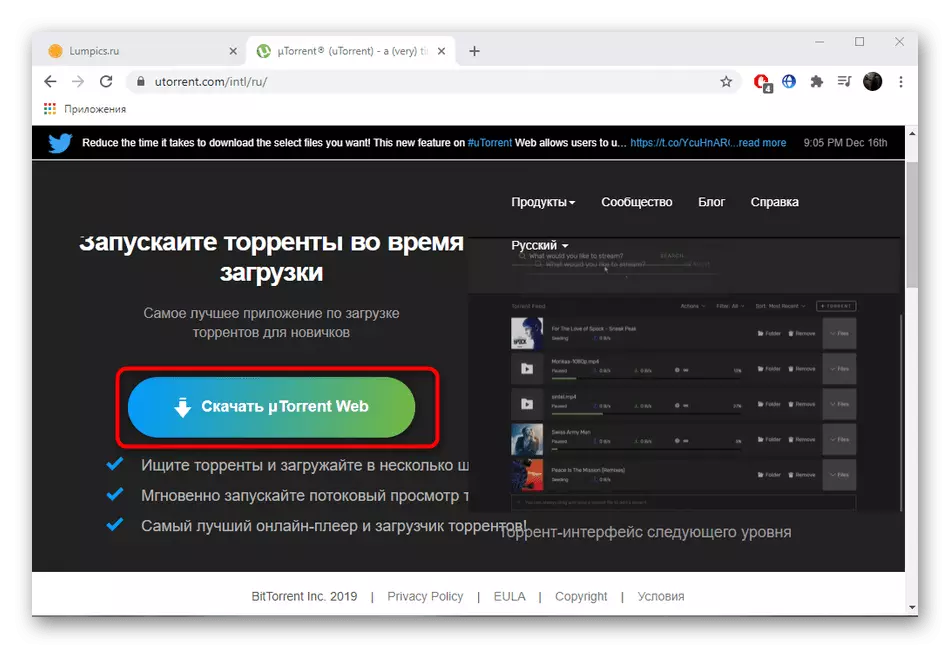
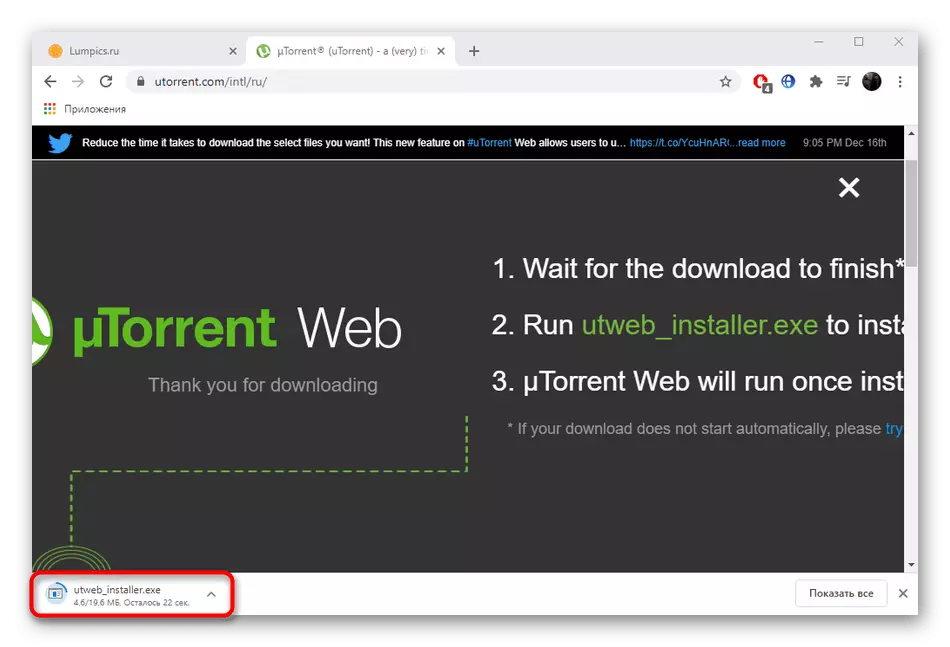
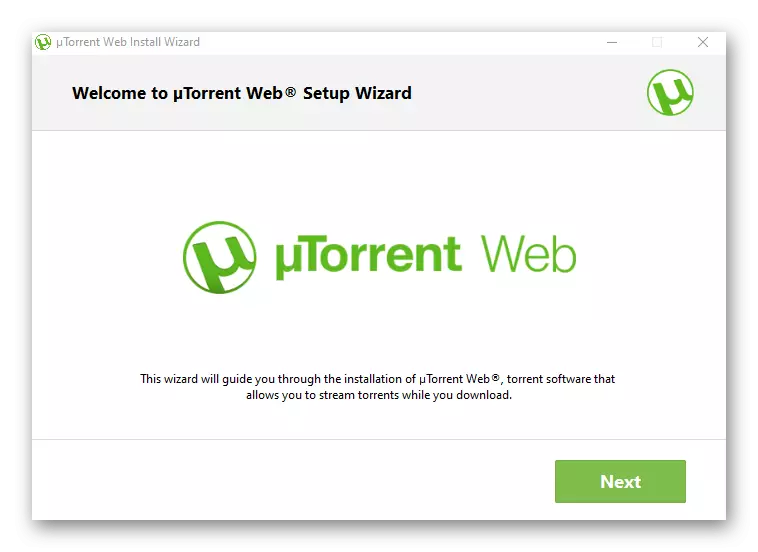
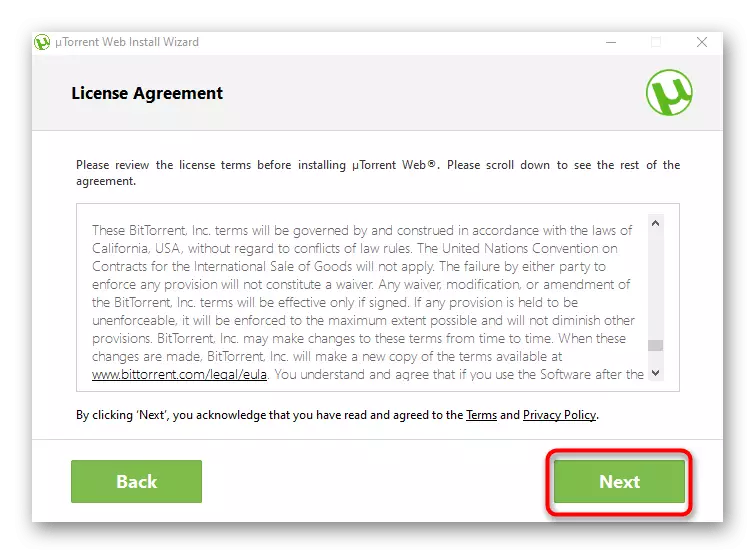
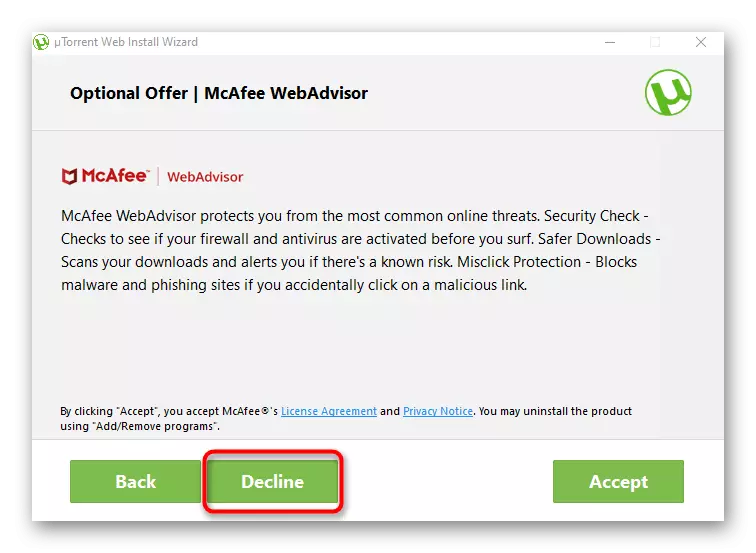
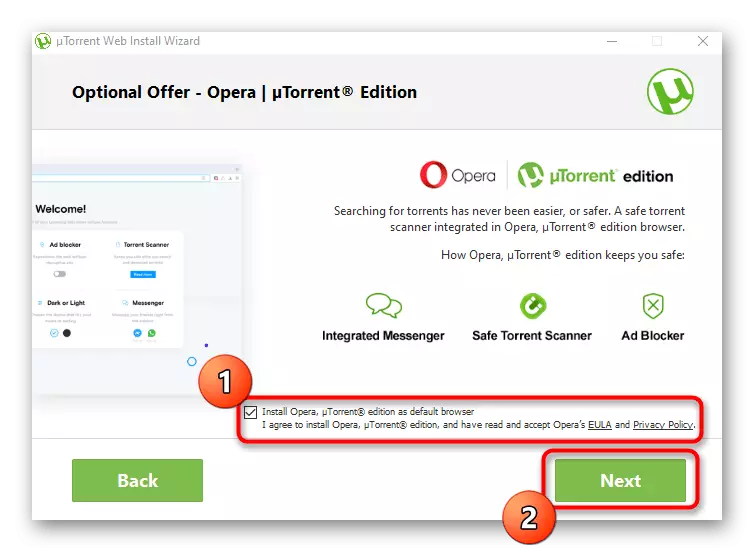
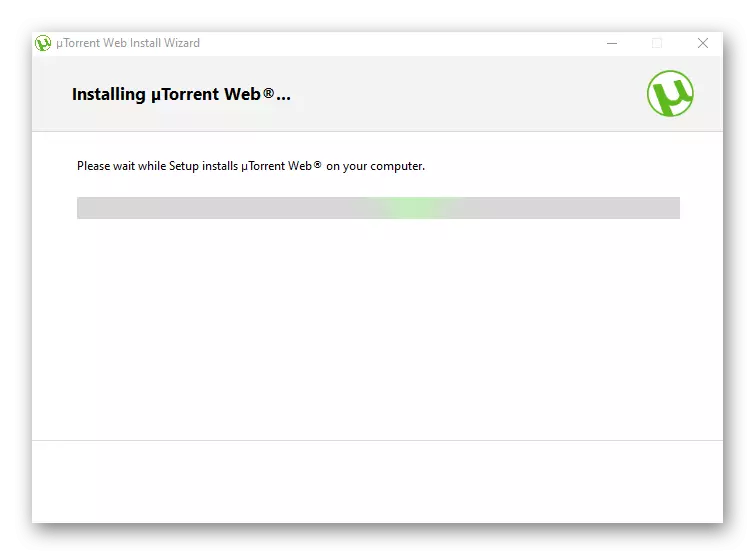
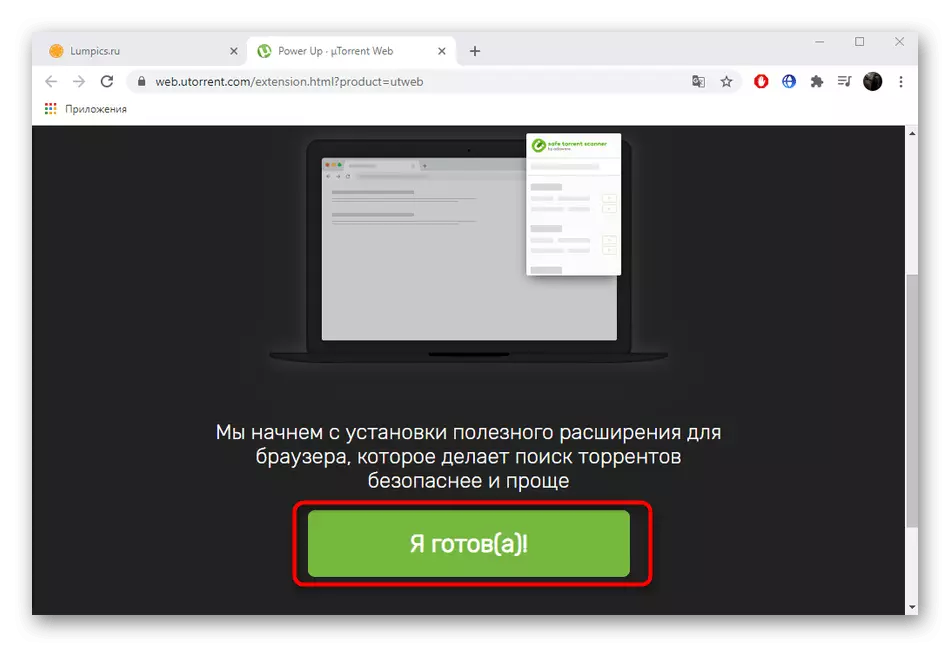
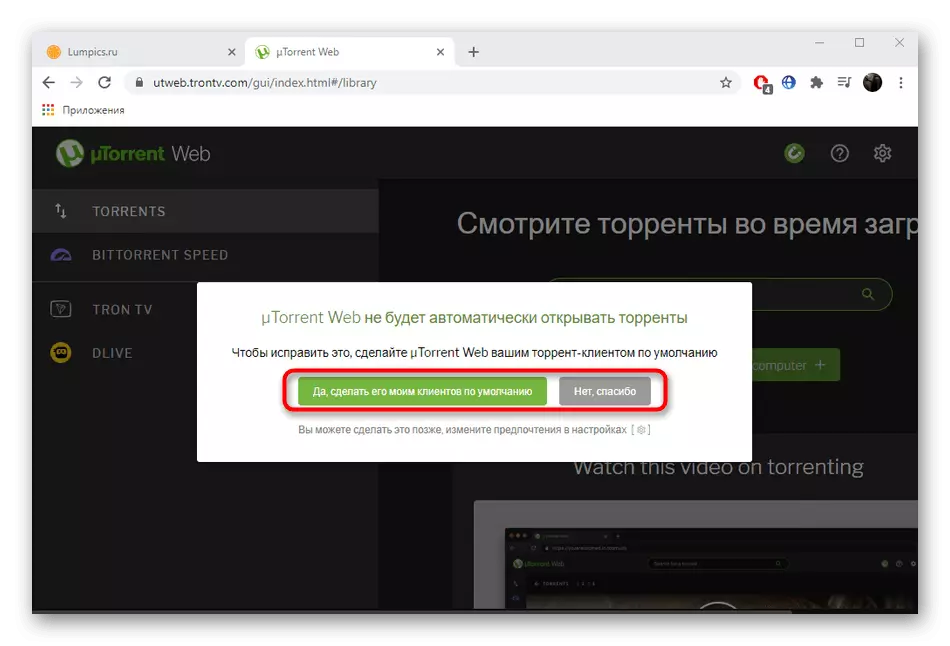
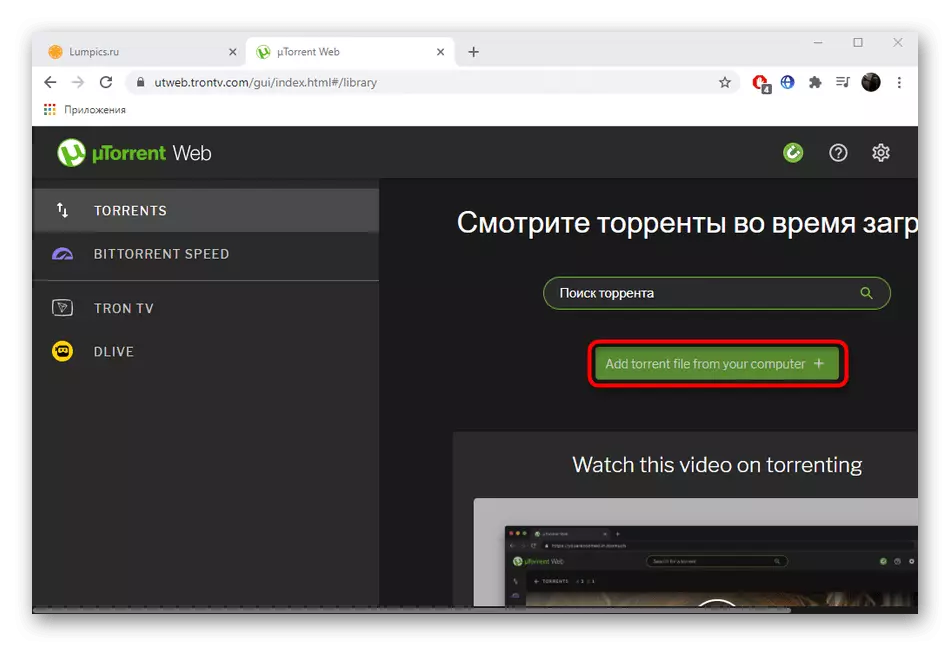
ਯੂਟੋਰੈਂਟ ਦੇ ਕੰਮ ਨਾਲ ਸੰਭਾਵਤ ਸਮੱਸਿਆਵਾਂ ਦਾ ਹੱਲ
ਅਕਸਰ, ਉਪਭੋਗਤਾ ਯੂਟੋਰੈਂਟ ਦੇ ਕੰਮਕਾਜ ਨਾਲ ਜੁੜੀਆਂ ਵੱਖਰੀਆਂ ਗਲਤੀਆਂ ਦਾ ਸਾਹਮਣਾ ਕਰਦੇ ਹਨ. ਉਹ ਗਲਤ ਫਾਇਰਵਾਲ ਸੈਟਿੰਗਾਂ, ਅੰਦਰੂਨੀ ਅਸਫਲਤਾਵਾਂ, ਐਂਟੀ-ਵਾਇਰਸ ਸੁਰੱਖਿਆ ਜਾਂ ਨੁਕਸਾਨੀਆਂ ਫਾਈਲਾਂ ਦੇ ਕਾਰਨ ਹੋ ਸਕਦੀਆਂ ਹਨ. ਹਰੇਕ ਸਮੱਸਿਆ ਜੋ ਵਾਪਰਨ ਲਈ ਇੱਕ ਵਿਲੱਖਣ ਘੋਲ method ੰਗ ਦੀ ਲੋੜ ਹੁੰਦੀ ਹੈ, ਇਸ ਲਈ ਇਸ ਨੂੰ ਲੱਭਣ ਲਈ ਹੇਠਾਂ ਦਿੱਤੇ ਲਿੰਕ ਦੀ ਵਰਤੋਂ ਕਰੋ.
ਇਹ ਵੀ ਵੇਖੋ:
ਅਸੀਂ ਯੂਟੋਰੈਂਟ ਦੇ ਉਦਘੇਕਾਂ ਨਾਲ ਸਮੱਸਿਆਵਾਂ ਦਾ ਹੱਲ ਕਰਦੇ ਹਾਂ
ਡਾ download ਨਲੋਡ ਕਰਨ ਦੀ ਸਮੱਸਿਆ ਨੂੰ ਹੱਲ ਕਰਨ ਦੀ ਸਮੱਸਿਆ ਨੂੰ ਹੱਲ ਕਰਨਾ ਗਲਤ in ੰਗ ਨਾਲ ਏਨਕੋਡ "
ਯੂਟੋਰੈਂਟ ਵਿਚ ਪੋਰਟਾਂ ਬਾਰੇ
ਯੂਟੋਰੈਂਟ ਡਾਉਨਲੋਡ ਸਮੱਸਿਆ ਨਿਪਟਾਰਾ
ਟੋਰੰਟ ਕਲਾਇੰਟ ਲੌਕ ਨੂੰ ਬਾਈਪਾਸ ਕਿਵੇਂ ਕਰੀਏ
ਵਿੰਡੋਜ਼ 10 ਆਟੋਲੌਡ ਤੋਂ ਟੋਰੰਟ ਕਲਾਇੰਟ ਨੂੰ ਹਟਾਓ
ਗਲਤੀ ਨੂੰ ਠੀਕ ਕਰੋ "ਡਿਸਕ ਤੇ ਲਿਖਣ ਲਈ ਐਕਸੈਸ ਕਰਨ ਤੋਂ ਇਨਕਾਰ ਕਰ ਦਿੱਤਾ"
ਕੈਚੇ ਦਾ ਸੁਧਾਰ uporent ਵਿੱਚ ਓਵਰਲੋਡ ਗਲਤੀ
